如何修改无线密码 无线密码修改图文步骤
摘要:方法一1.右击右下角“无线图标”选择“查看可用的无线网路”,如下图:2.点击左侧&ldquo...
方法一
1. 右击右下角“无线图标”选择“查看可用的无线网路”,如下图:
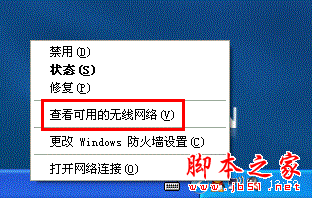
2. 点击左侧“更改高级设置”,如下图:
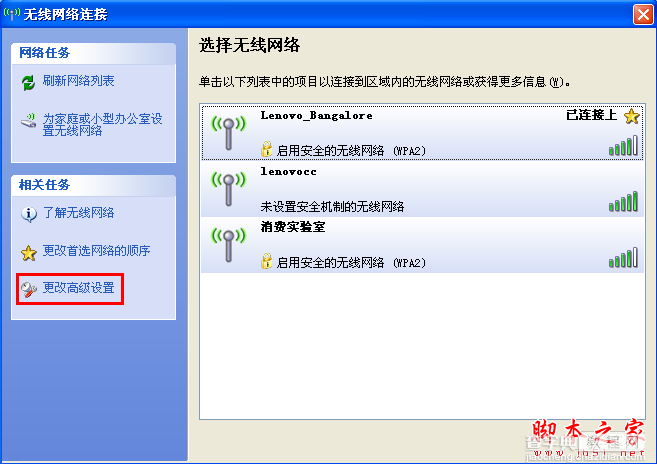
3. 选择“无线网络配置”,可添加或删除无线网络连接,如下图:
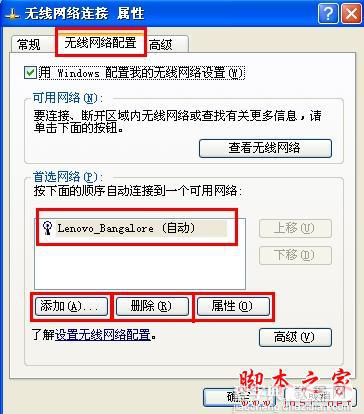
4. 点击“属性”,可对无线密码进行修改,如下图:
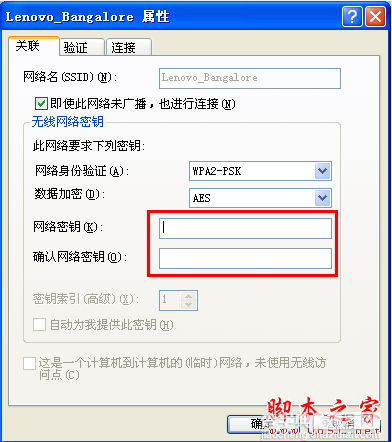
方法二

登录你要更改的路由器,我的就是192.168.1.1,各个品牌登录地址不同的,具体的路由器后背有登录地址的,如图所示

打开浏览器,在地址栏输入路由器IP地址192.168.1.1,用户名和密码一般如果你没改就是admin(小写)
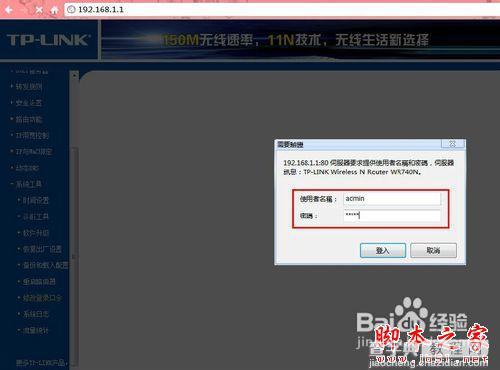
登录成功后就显示运行状态了,如图所示
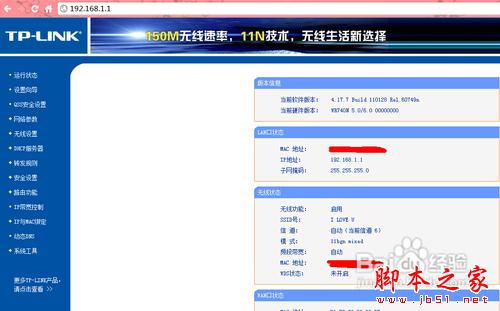
点击“无线设置”
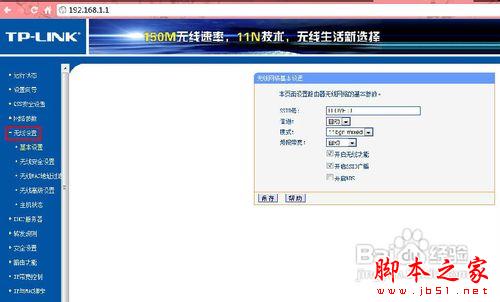
再点击“无线安全设置”,里面就可以更改密码了,一般选择WPA-PSK/WPA2-PSK加密方法(密码要8-16个的,可以字母数字组合)
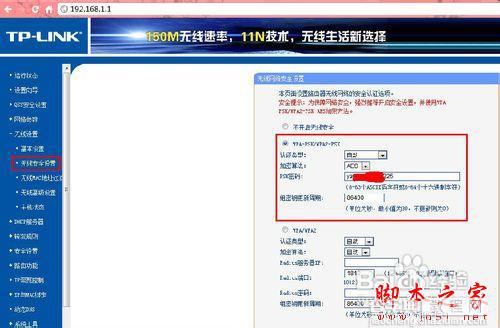
更改密码后,点击保存,提示重启
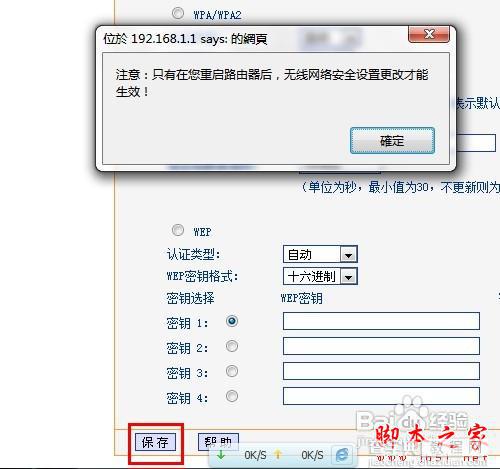
最后点击“系统工具”里的“重启路由器”即可重启路由
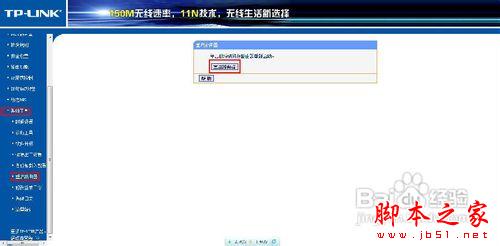
别的特殊情况需要更改密码的
当你想改密码时,但又恰恰你忘了登录路由器用户名和密码的,导致无法正常登录路由器管理界面的,那就要重置路由器了,可以选择长按"RESET"(有的是一个小孔,可以用牙签或尖物体按)10秒,直到指示灯全亮后放开即可恢复出厂设置,就可以使用原来的admin用户登录了。
注意事项
密码最好过一段时间就更改,免得被人破解
【如何修改无线密码 无线密码修改图文步骤】相关文章:
★ 教你用企业管理无线网络的软件、无线网络管理专家规范员工文明上网行为
上一篇:
服务器怎么禁止被Ping设置图解
下一篇:
ADSL一线多拨相关知识分享
